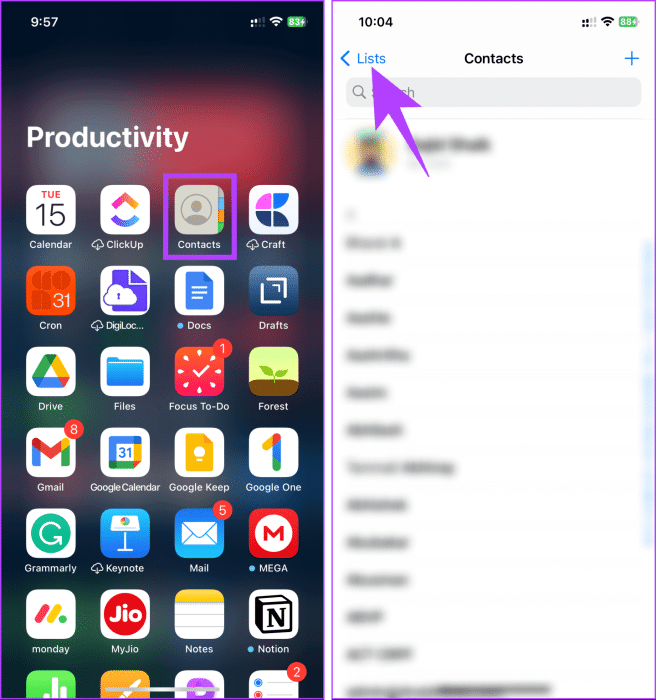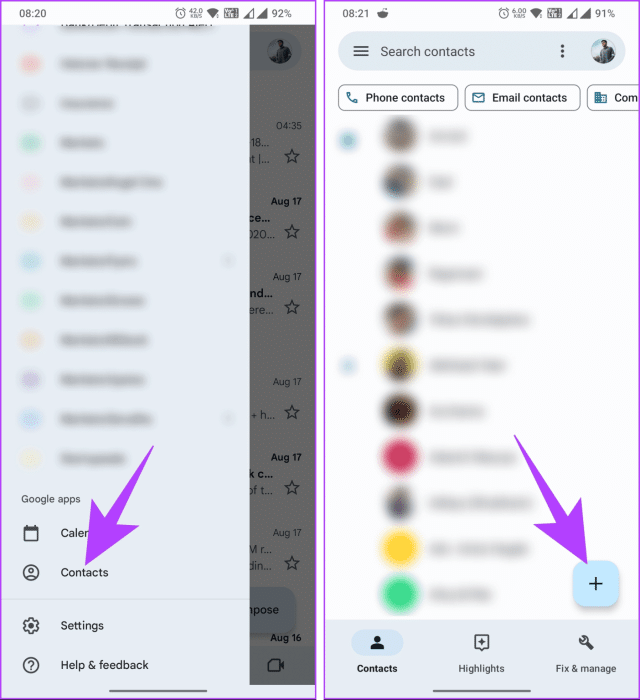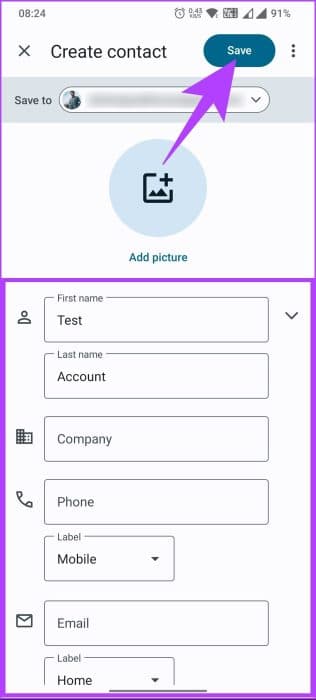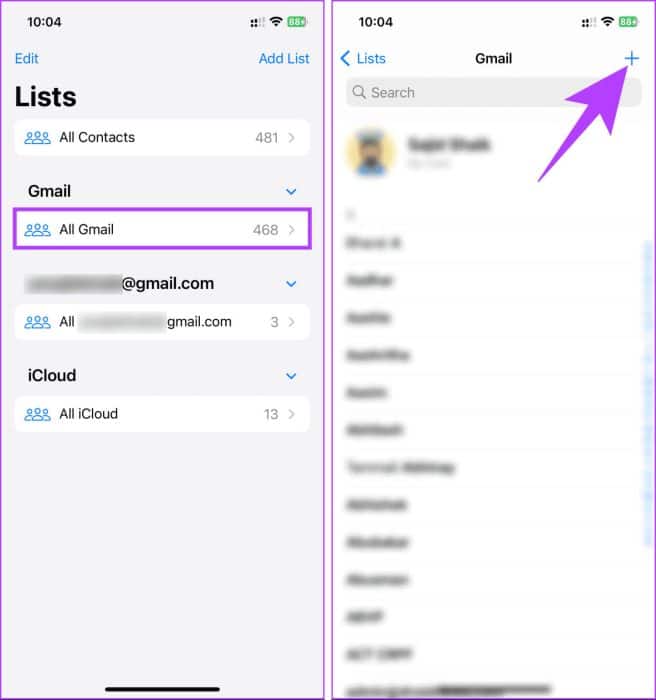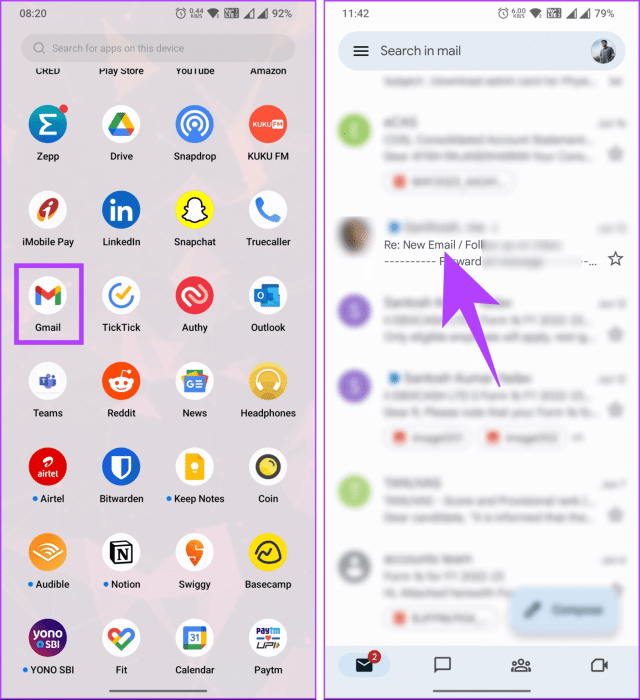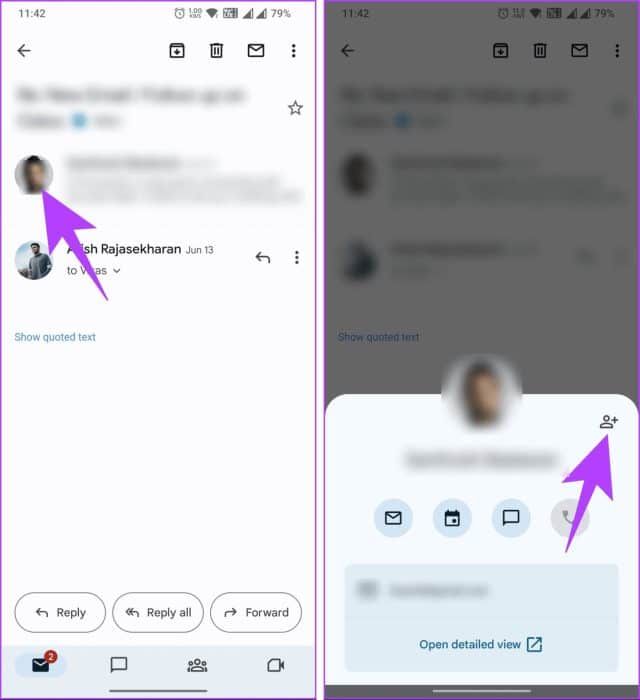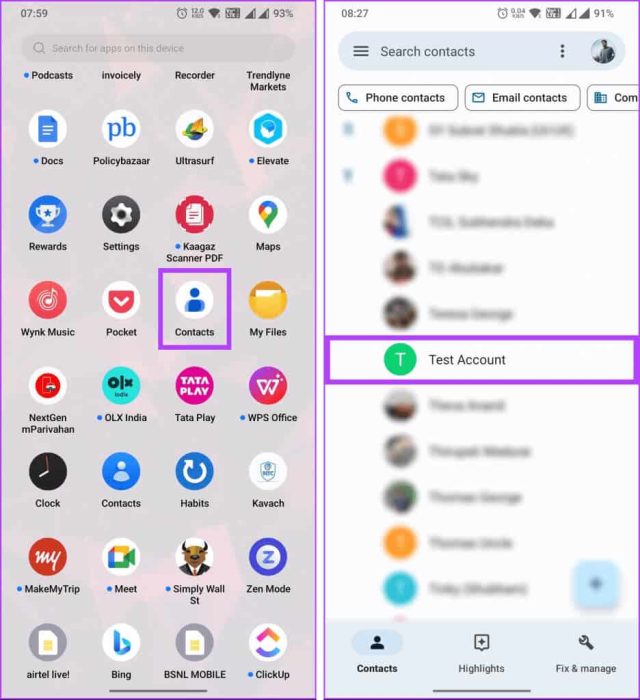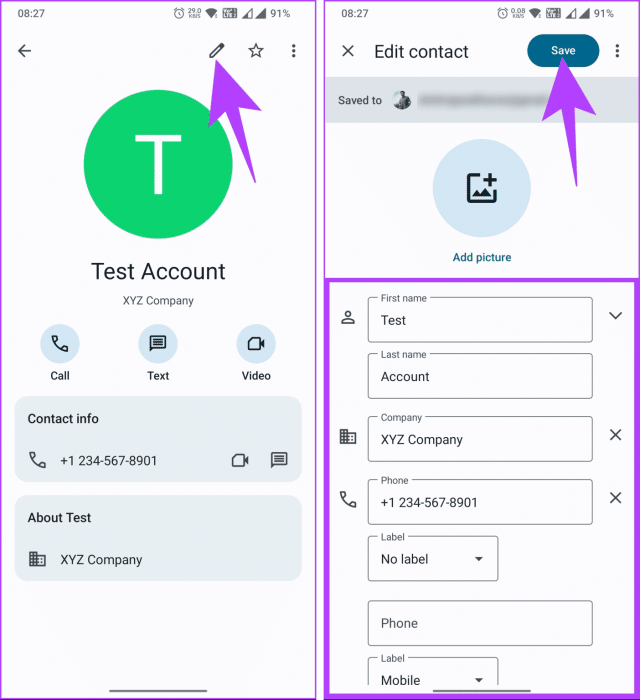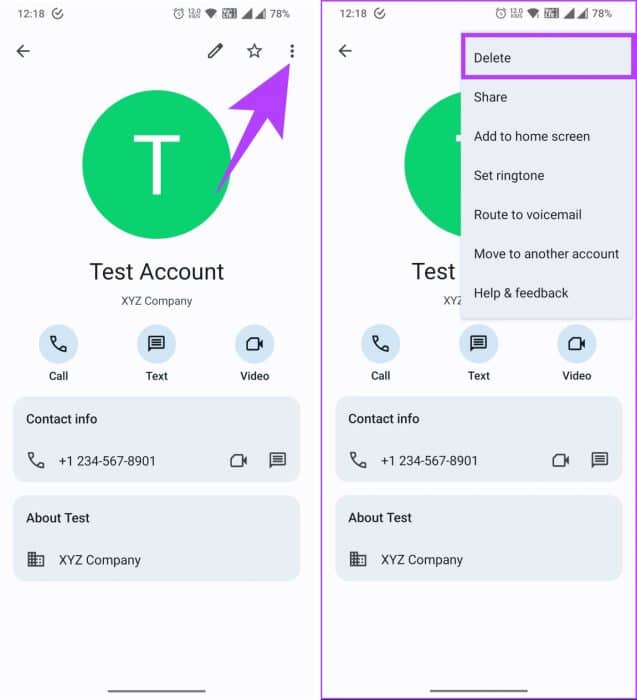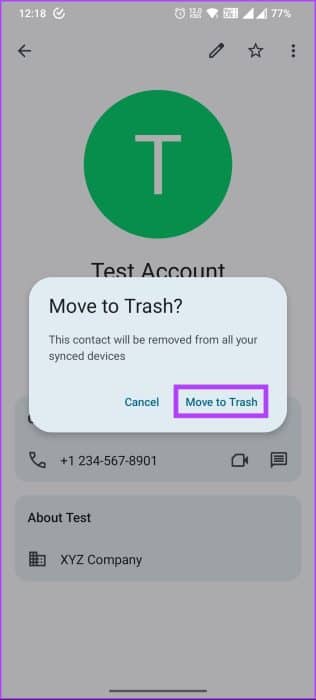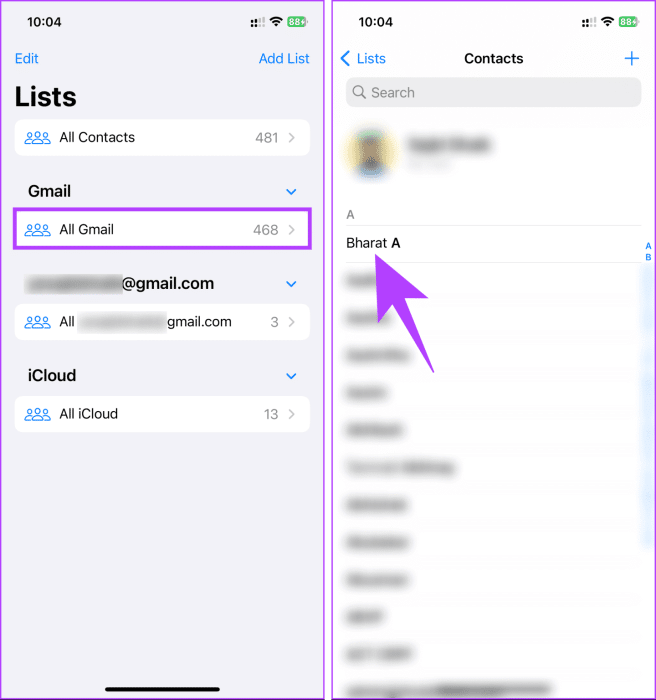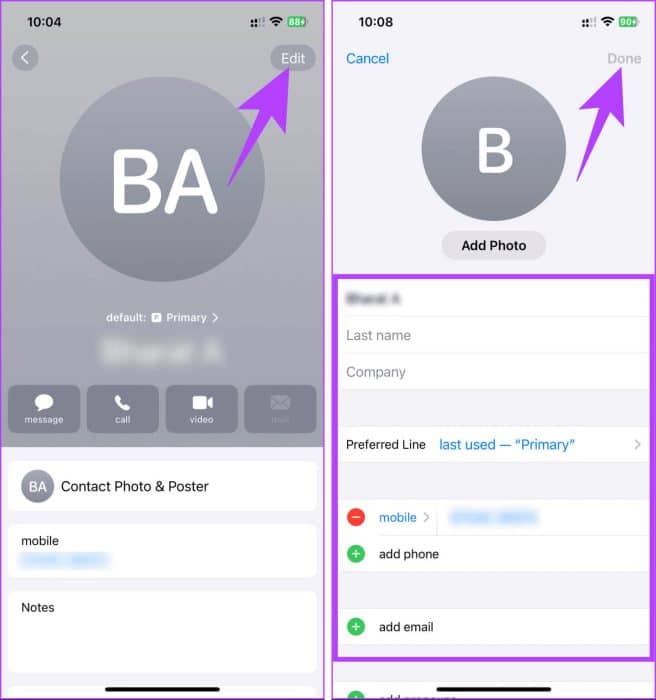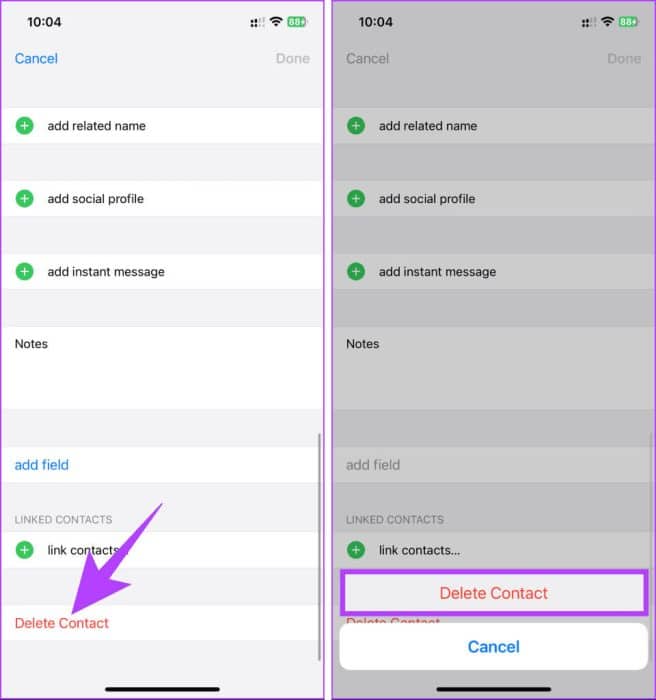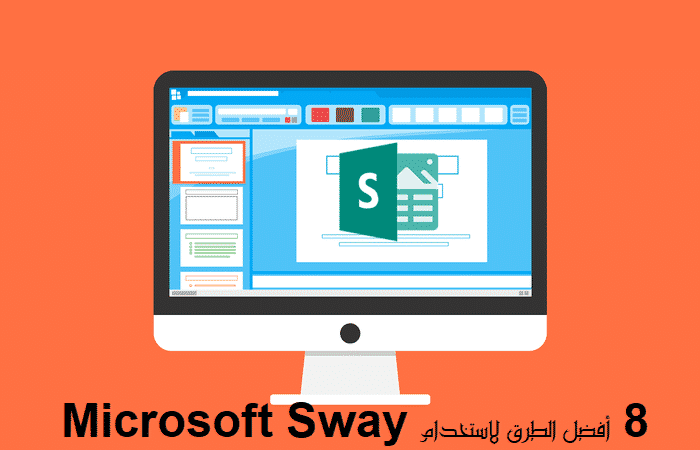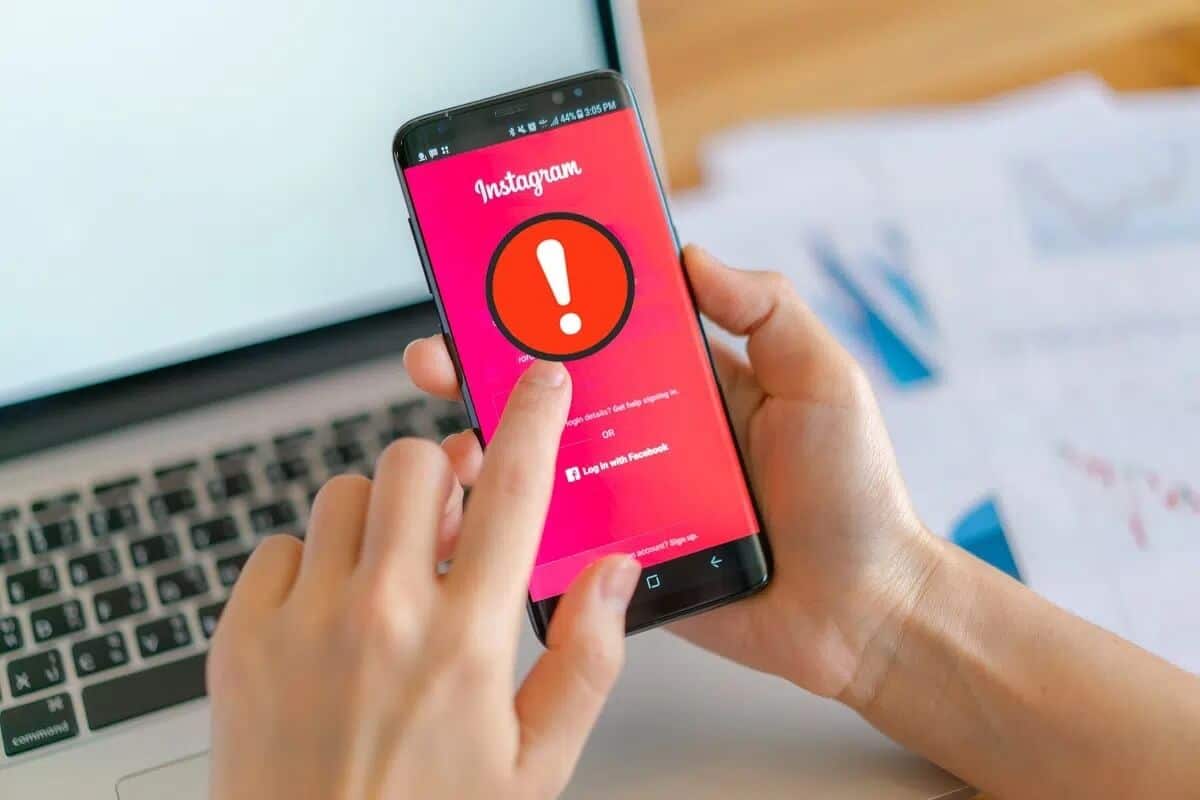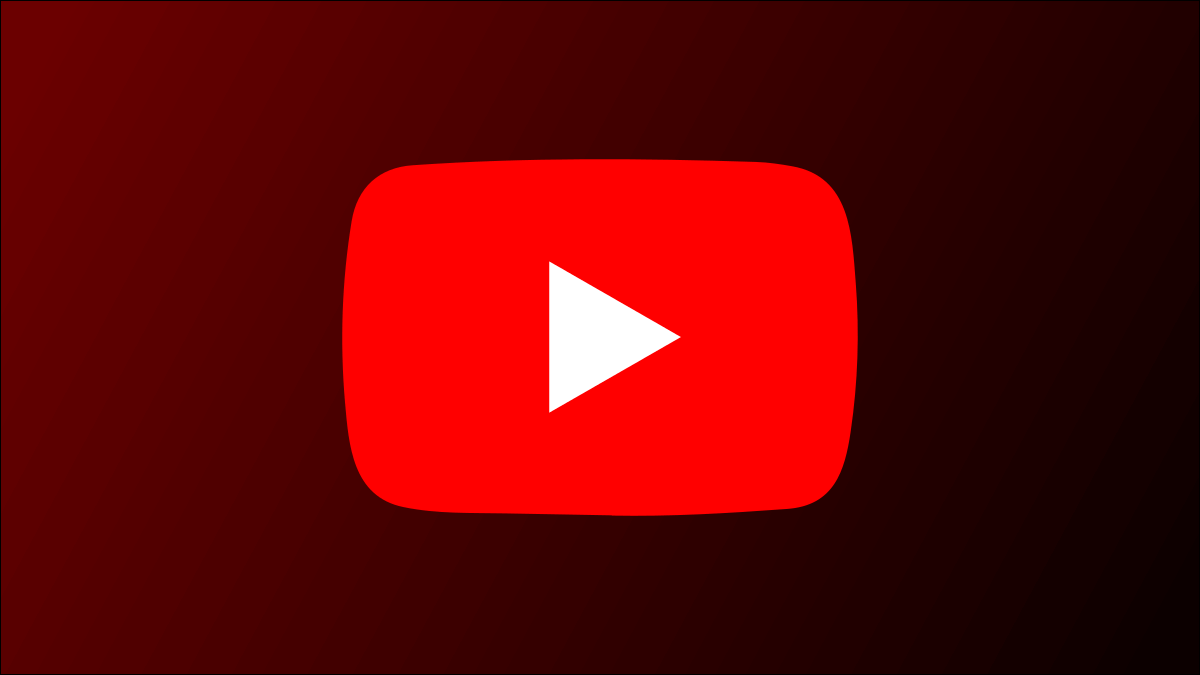No mundo conectado de hoje, gerenciar seus contatos de forma eficiente é essencial para manter contato com amigos, colegas e conhecidos. Felizmente, o Gmail oferece uma maneira fácil de adicionar, editar ou excluir contatos, garantindo que seu catálogo de endereços esteja sempre atualizado. Se você não sabe, veja como adicionar, editar ou excluir contatos no Gmail.
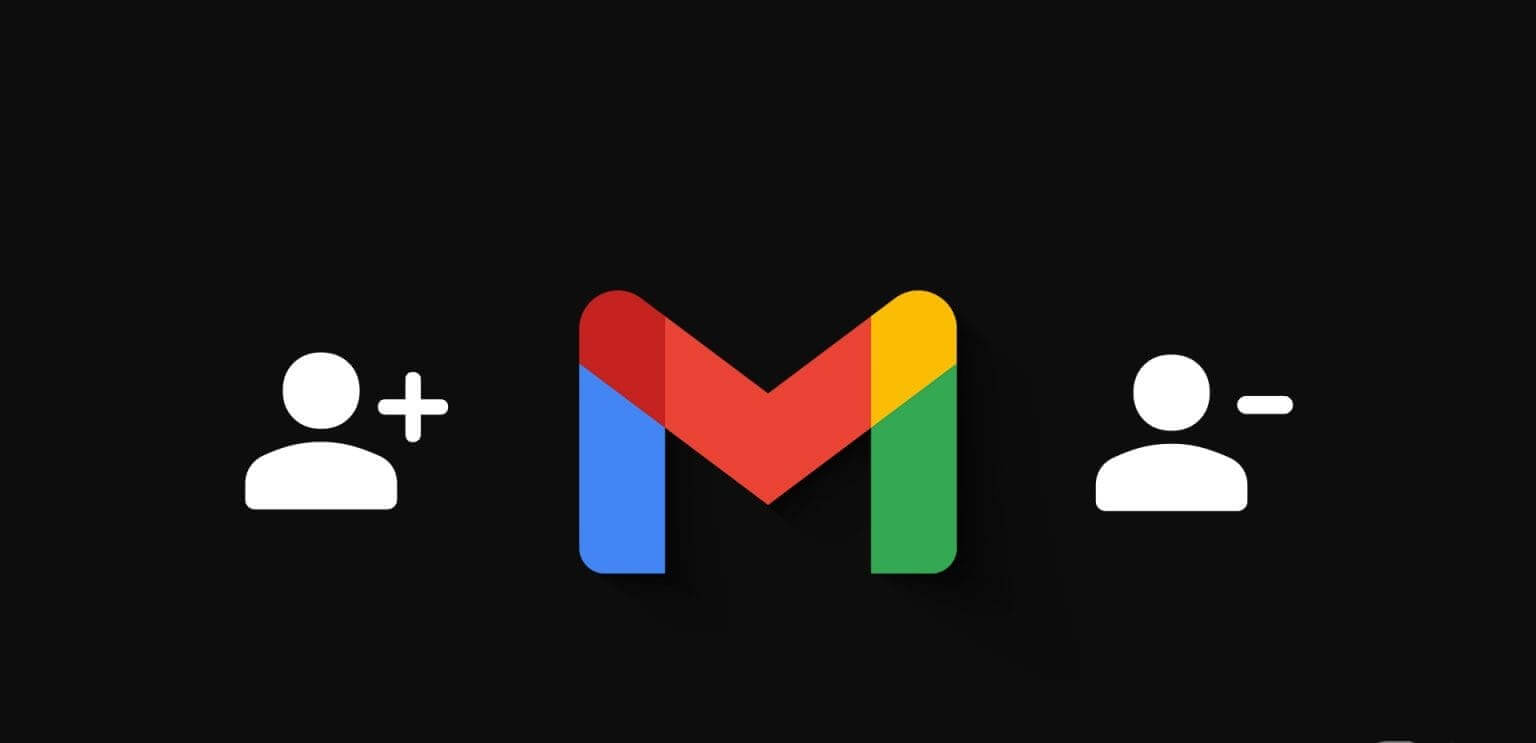
Por que você deseja alterar os contatos no Gmail, você pergunta? Bem, a resposta é simples: a vida é dinâmica, assim como as nossas conexões. À medida que os relacionamentos evoluem e os detalhes mudam, é essencial que sua lista de contatos reflita com precisão essas atualizações. Então, sem mais delongas, vamos começar com o artigo.
Como adicionar contatos no Gmail
Não há muito para adicionar contatos ao Gmail; É um processo muito simples. Dependendo do seu dispositivo, as etapas podem ser diferentes. Vamos começar com as etapas para a área de trabalho.
Observação: você só precisa realizar o método em um dispositivo e todos os dispositivos conectados à mesma conta do Gmail serão sincronizados automaticamente.
No desktop
Passo 1: Abrir Gmail em seu navegador favorito em seu computador Windows, Mac ou Linux.
Passo 2: toque em Ícone de retângulo pontilhado (Google Apps) ao lado da foto do seu perfil.
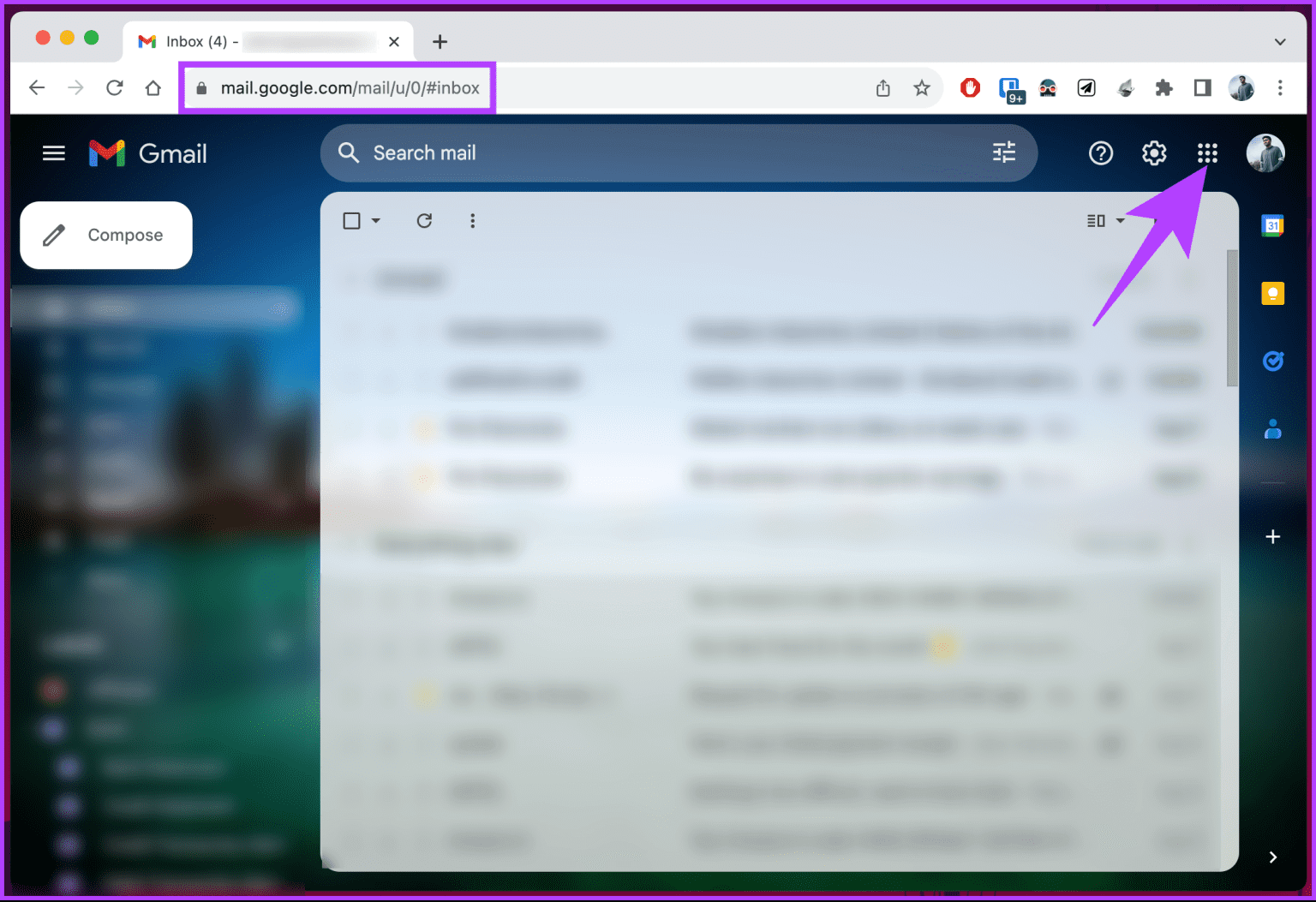
Etapa 3: Em Mídia, selecione Contatos. Se o contato não estiver disponível no formulário, role para baixo para encontrá-lo.
Você será redirecionado para uma nova guia do navegador para visualizar sua lista de contatos atual do Gmail.
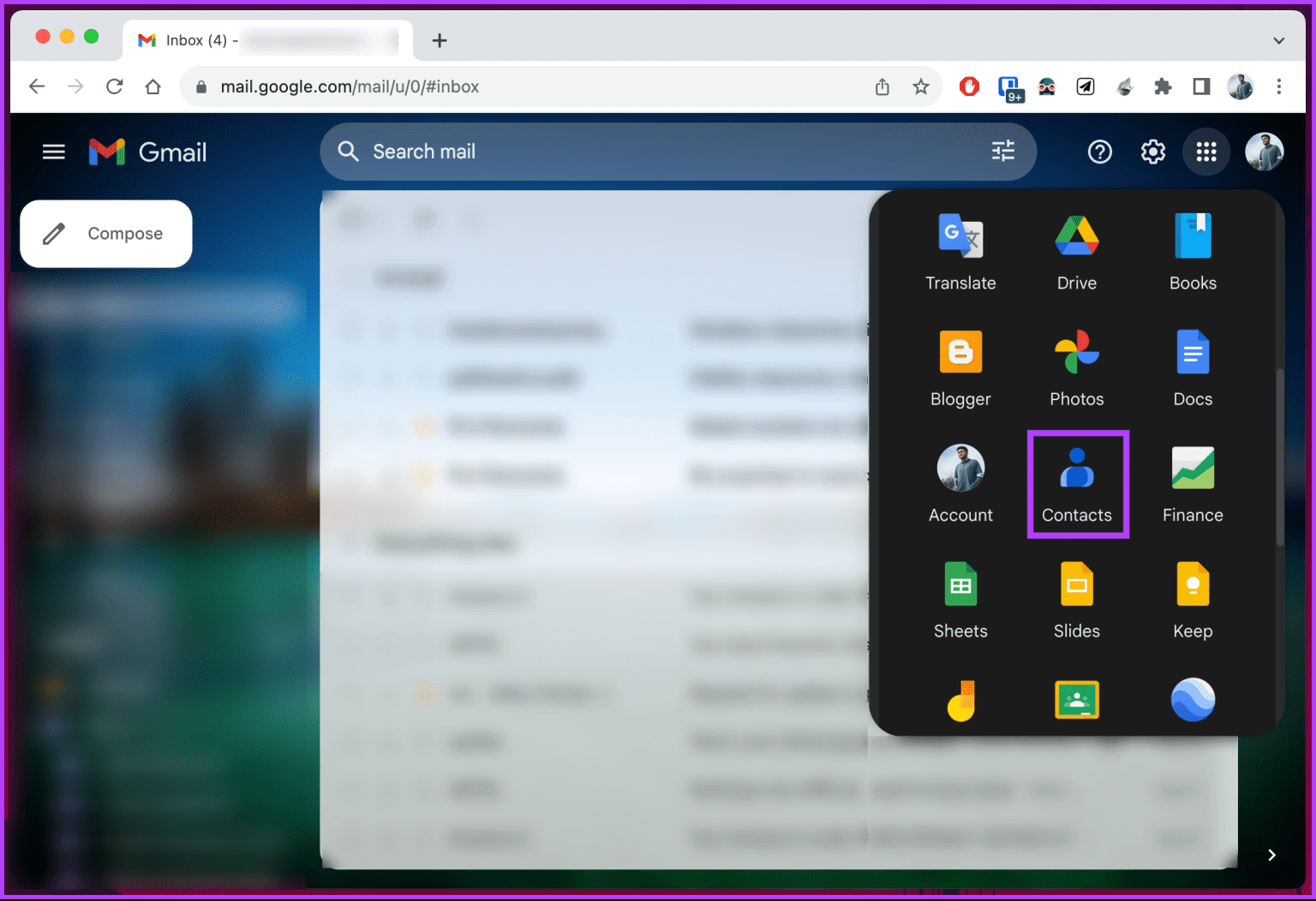
Passo 4: Nos Contatos do Google, toque em Criar um contato No painel direito.
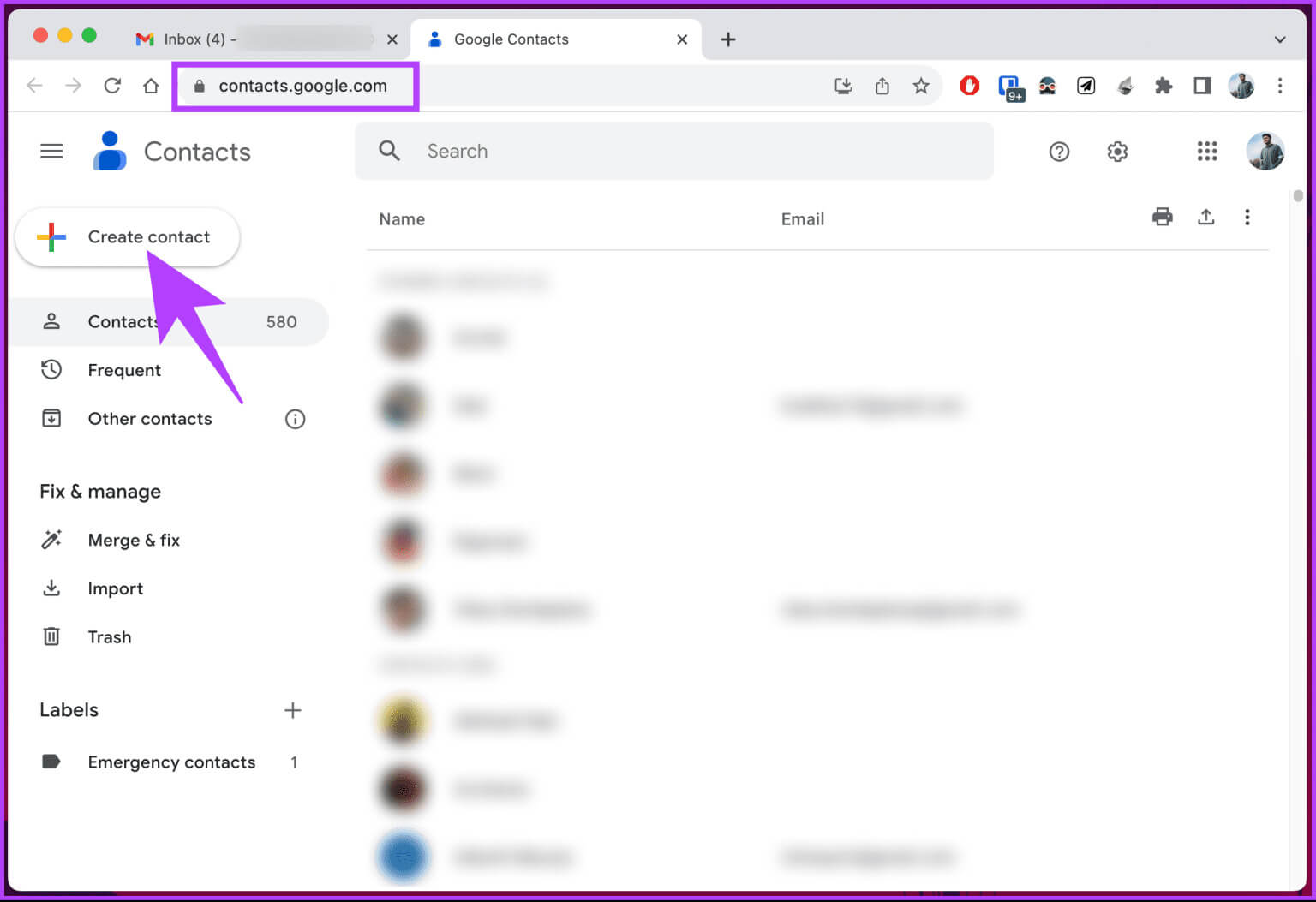
Passo 5: Escolha entre duas opções, ou seja "Criar contato" أو Crie vários contatos.
Dica: se você tiver vários contatos que deseja adicionar de uma vez, escolha Criar vários contatos. Caso contrário, continue criando um novo contato.
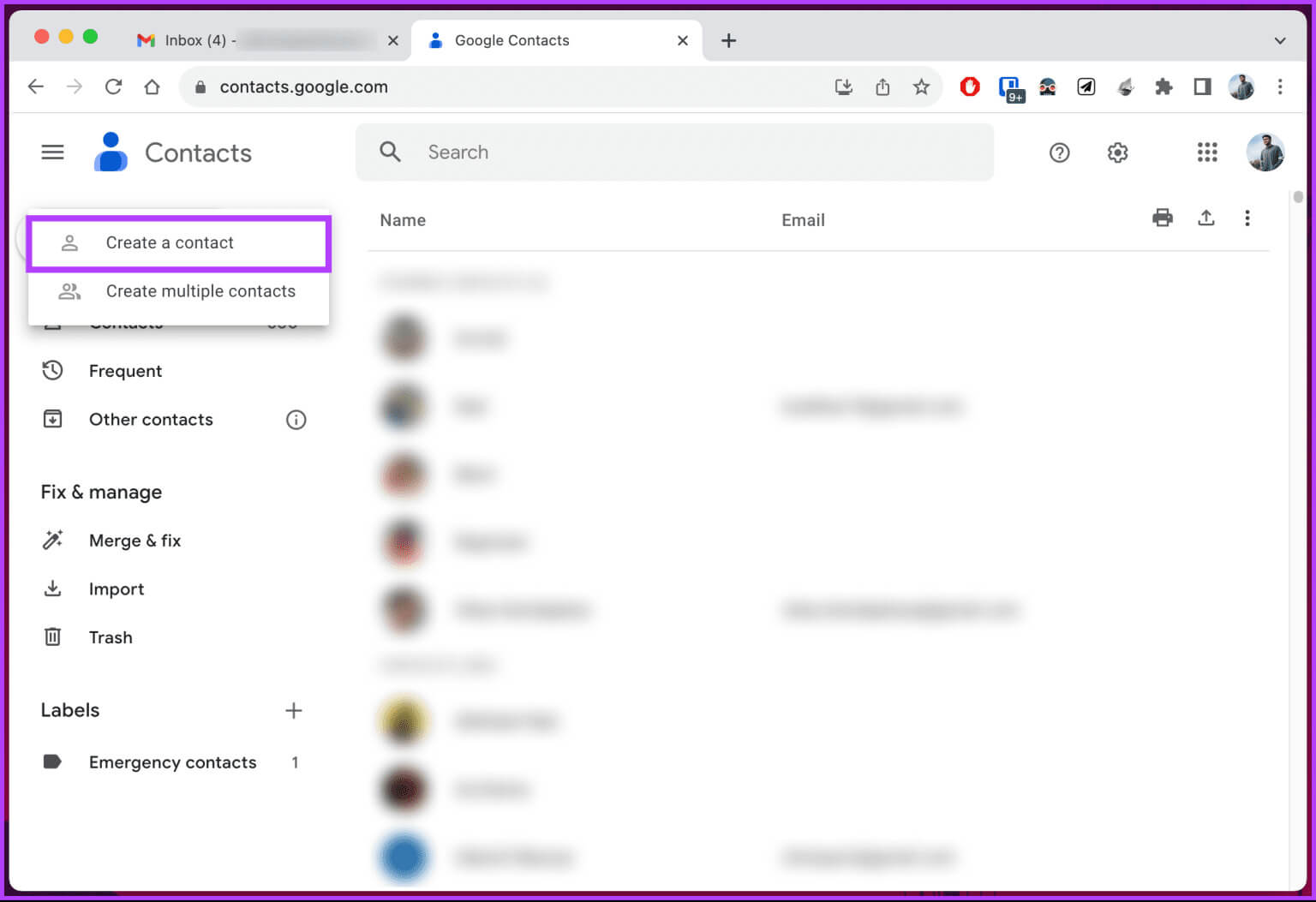
Etapa 6: Agora, entre os detalhes, Como nome, sobrenome, etc., do contato que você deseja adicionar.
Passo 7: Por fim, clique "Salve " para criar um novo contato.
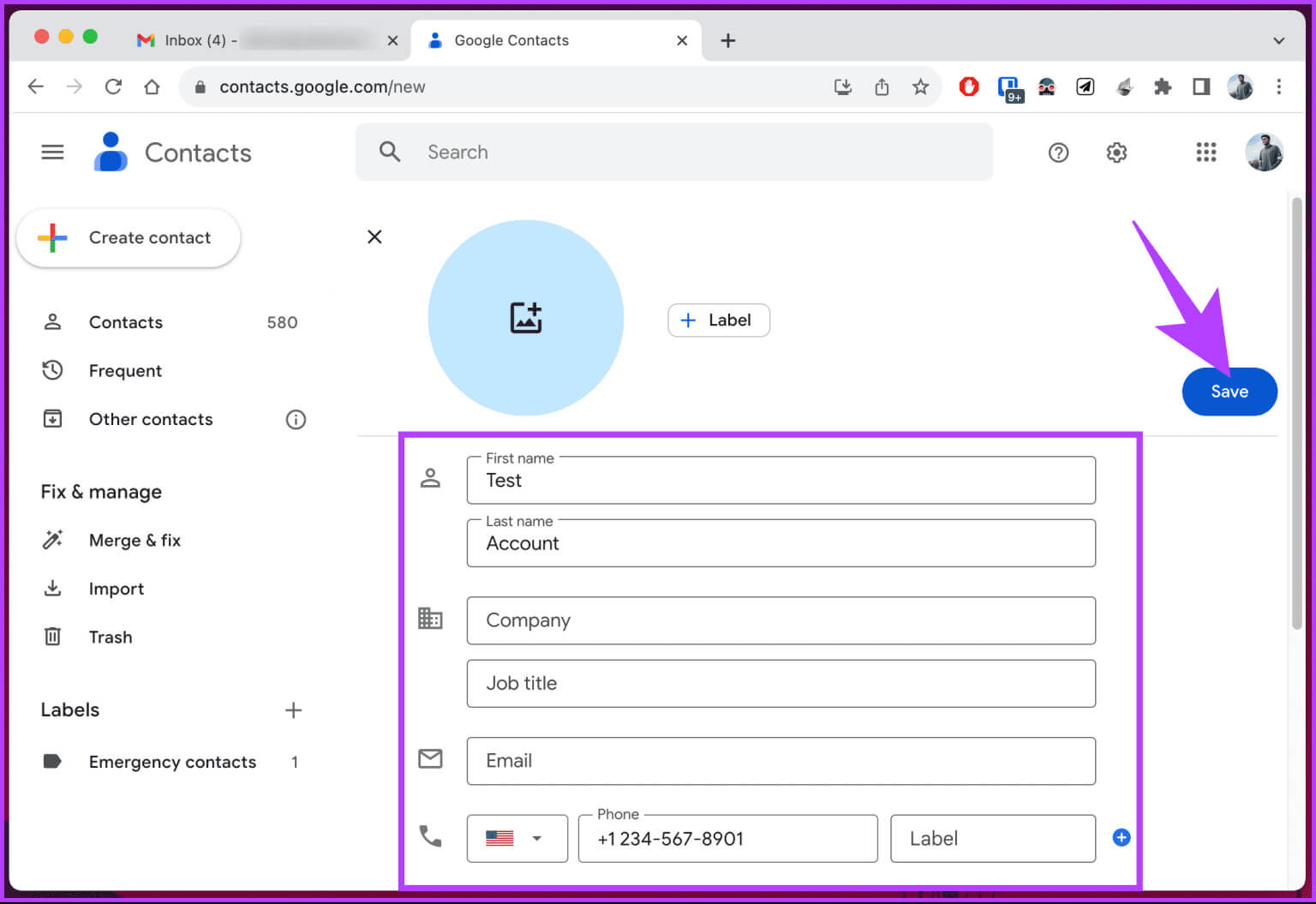
É isso. Você verá uma lanchonete confirmando que criou um novo contato, que será adicionado à sua conta do Gmail.
no Android
É comum que os OEMs ofereçam seu próprio aplicativo de Contatos que sincroniza com o Gmail. Você pode continuar com o que já possui ou seguir as instruções abaixo, caso não o faça.
Passo 1: Inicie um aplicativo Gmail no seu dispositivo Android. Uma vez iniciado, pressione Ícone de três linhas horizontais No canto superior esquerdo.
Passo 2: Role até a seção Google Apps e toque em Contatos.
Nota: Se o aplicativo Contatos não estiver instalado no seu dispositivo, você deverá baixá-lo.
Baixe o aplicativo Contatos do Google
Isso iniciará o aplicativo Contatos. Se você não quiser instalar nenhum aplicativo, use o aplicativo Contatos padrão no seu dispositivo e atribua o novo contato à sua conta do Gmail.
Etapa 3: Clique no botão do sinal de mais (+) Flutuando no aplicativo Contatos. Certifique-se de especificar o endereço de e-mail correto e inserir detalhes de contato, como nome, sobrenome, etc.
Passo 4: Depois de inserir os detalhes, toque em Salve na barra de navegação superior.
No iOS
Passo 1: Primeiro, inicie o aplicativo Contatos no seu iPhone. No aplicativo Contatos, toque em Listas No canto superior esquerdo.
Passo 2: Selecione a conta à qual deseja adicionar os novos contatos na lista de contas. Nós escolhemos uma opção Todo o Gmail, mas você pode escolher sua conta preferida.
Etapa 3: Você será direcionado para a lista de contatos em Todo o Gmail. Agora, aperte o botão de adição (+) No canto superior direito.
Passo 4: No novo formulário de contato, insira todos os detalhes, Como nome, sobrenome, número de telefone, etc., do novo contato.
Passo 5: Uma vez feito isso, pressione Feito No canto superior direito.
Olha Você aqui. Você adicionou um contato à lista de contas do Gmail no seu dispositivo iOS. Se este método for muito longo ou se você não quiser se preocupar em adicionar um contato ao seu dispositivo, você pode fazer isso diretamente do Gmail; Leia.
Como adicionar um contato de um e-mail recebido
Você já recebeu um e-mail de alguém e quis adicioná-lo posteriormente como contato? Você não precisa seguir as longas etapas mencionadas acima. Em vez disso, siga as etapas abaixo.
Observação: as etapas são semelhantes em diferentes dispositivos que executam o aplicativo Gmail, mas usaremos um dispositivo Android para fins de demonstração.
Passo 1: Abra um aplicativo Gmail no seu dispositivo. Acesse o e-mail da pessoa que você deseja adicionar aos seus contatos.
Passo 2: Depois de abrir o e-mail, toque em Foto do perfil. Na folha inferior, toque no ícone "Adicionar aos contatos" no canto direito.
Observação: se você estiver usando a versão web, passe o mouse sobre a foto do perfil da pessoa.
Etapa 3: O Gmail busca todos os detalhes, como seu nome e endereço de e-mail. Faça as alterações necessárias e clique em Salve .
E se você já tiver um contato adicionado à sua conta do Gmail, mas quiser editar detalhes específicos ou excluir o contato? Leia.
Como editar ou excluir seus contatos do Gmail
Os detalhes de contato do Gmail podem ser revisados, alterados ou excluídos com bastante facilidade. É importante observar que depois que você altera ou exclui um contato, ele não existirá mais (a menos que você o remova da lixeira) em sua conta do Google e, como está associado a contatos e sincronizado globalmente, você não pode manter o contato ativado. um dispositivo enquanto ele é removido de um dispositivo por último.
Portanto, recomendamos fazer Faça backup dos seus contatos antes de seguir estas etapas. Vamos começar com as etapas para a área de trabalho.
No desktop
Passo 1: Execute seu navegador favorito em seu computador Windows, Mac ou Linux. Vá para Contatos do Googlee faça login com suas credenciais.
Passo 2: Escolher Contato que você deseja atualizar ou excluir da lista e clique nele.
Observação: você pode ir diretamente para a seção Editar passando o mouse sobre os detalhes do contato e clicando na ferramenta Lápis (Editar contato).
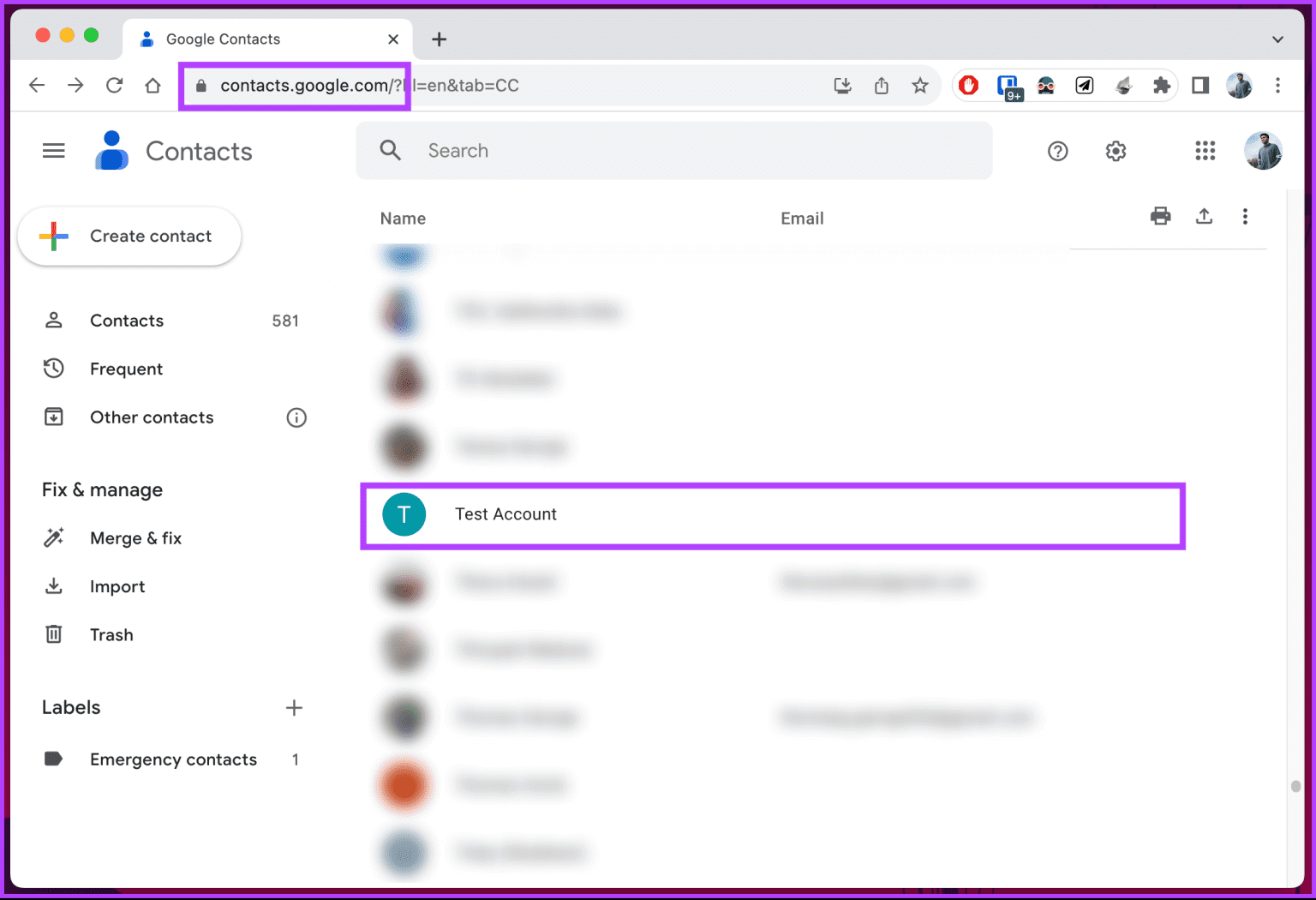
Etapa 3: Localizar Editar no canto superior direito dos detalhes do contato.
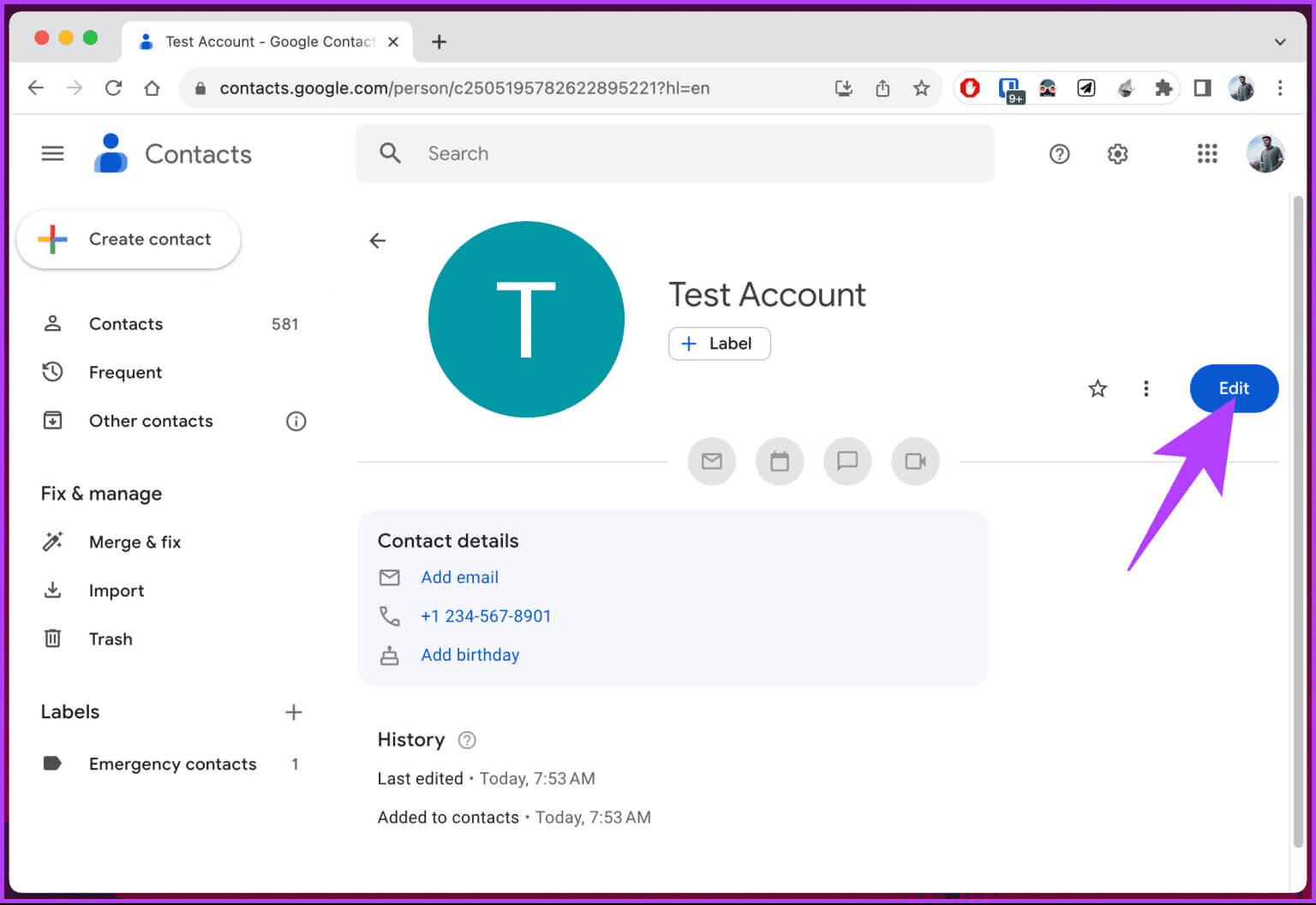
Passo 4: Agora, altere ou adicione os detalhes desejados e toque em Salve no canto superior direito para aplicar as alterações.
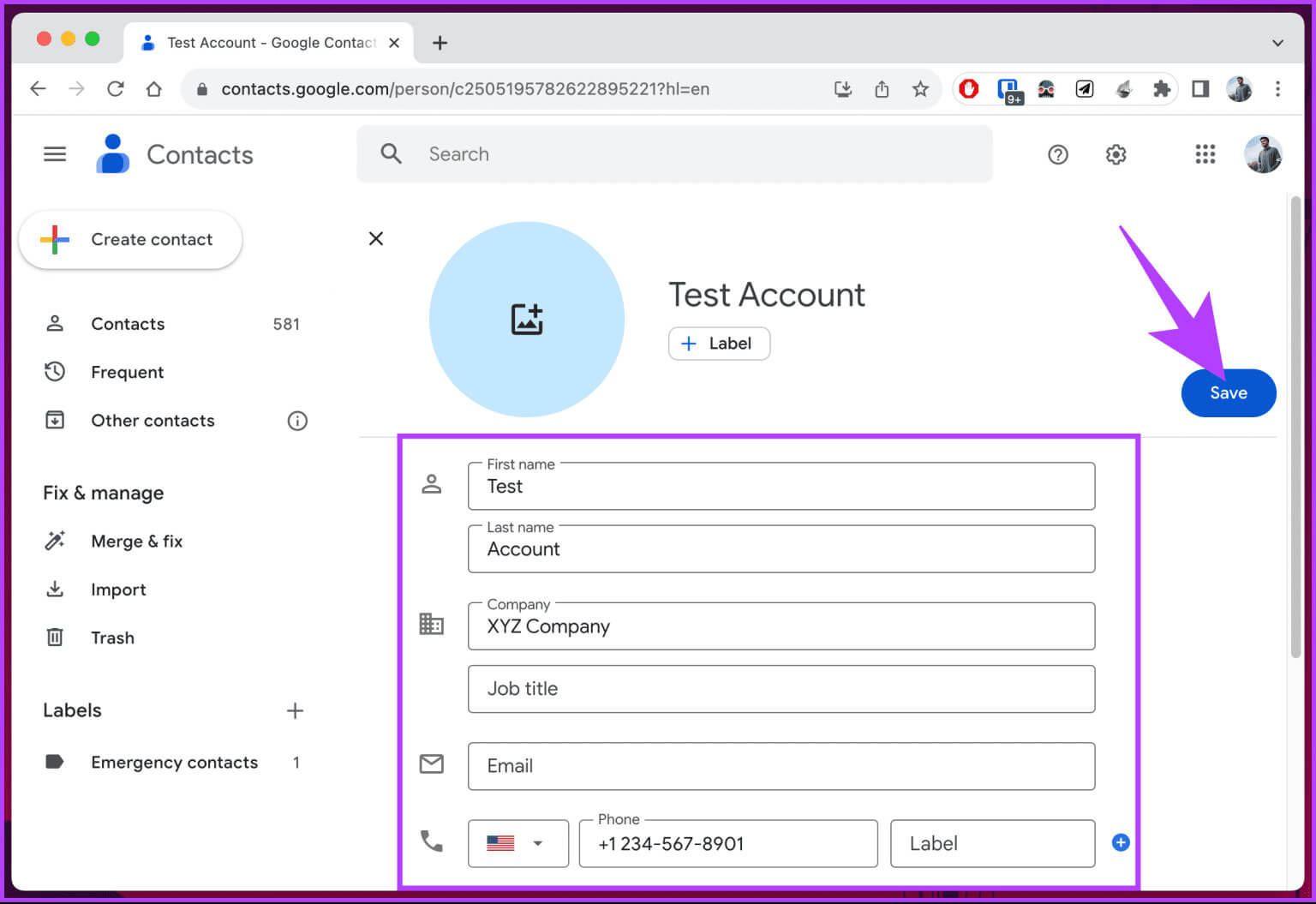
Se você deseja excluir ou remover um contato, continue com as etapas a seguir.
Passo 5: toque em ícone de três pontos no canto superior direito da página de contato.
Etapa 6: Localizar excluir Na lista suspensa.
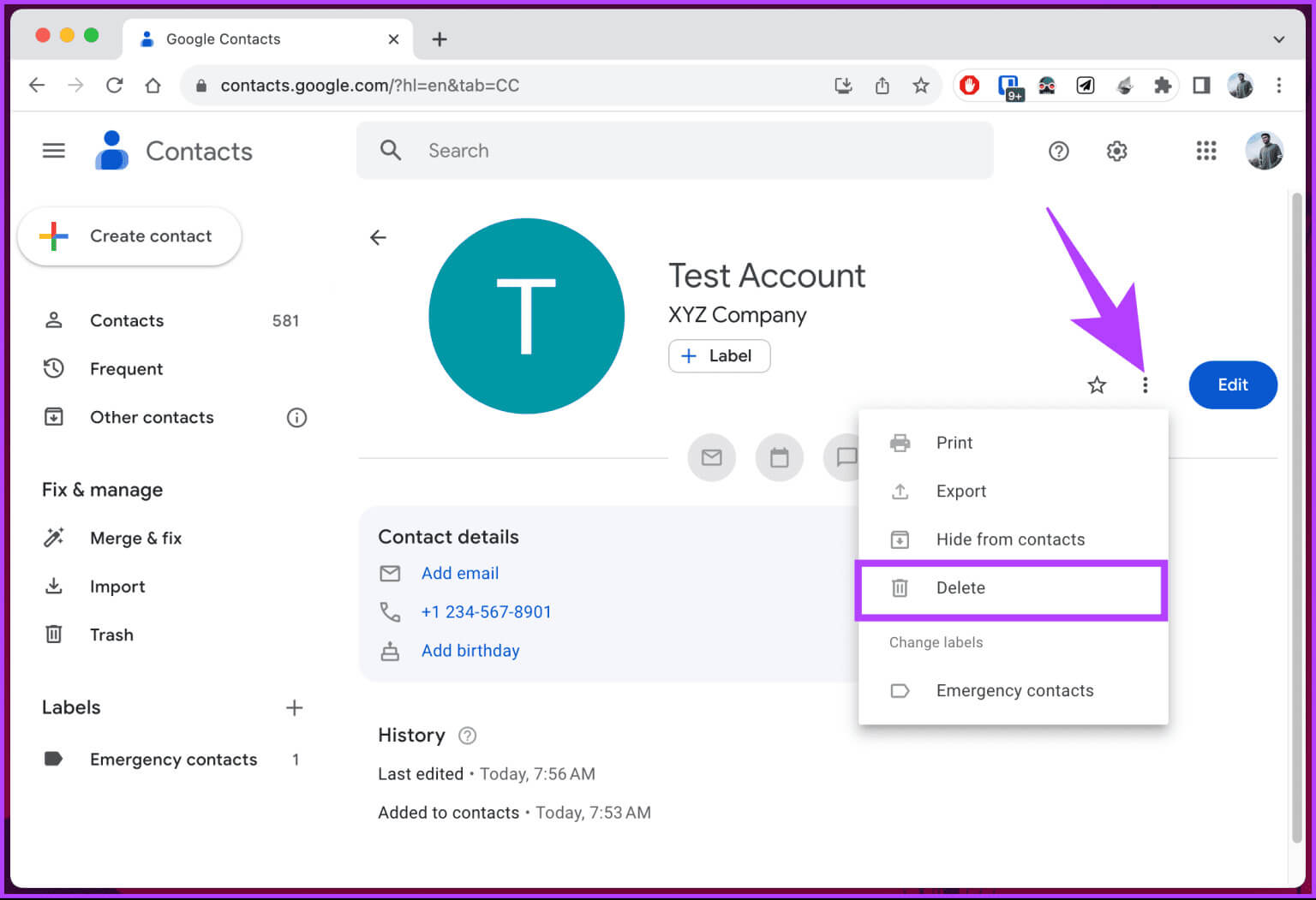
Passo 7: Na janela pop-up "excluir dos contatos", Escolher "Mover para lixeira".
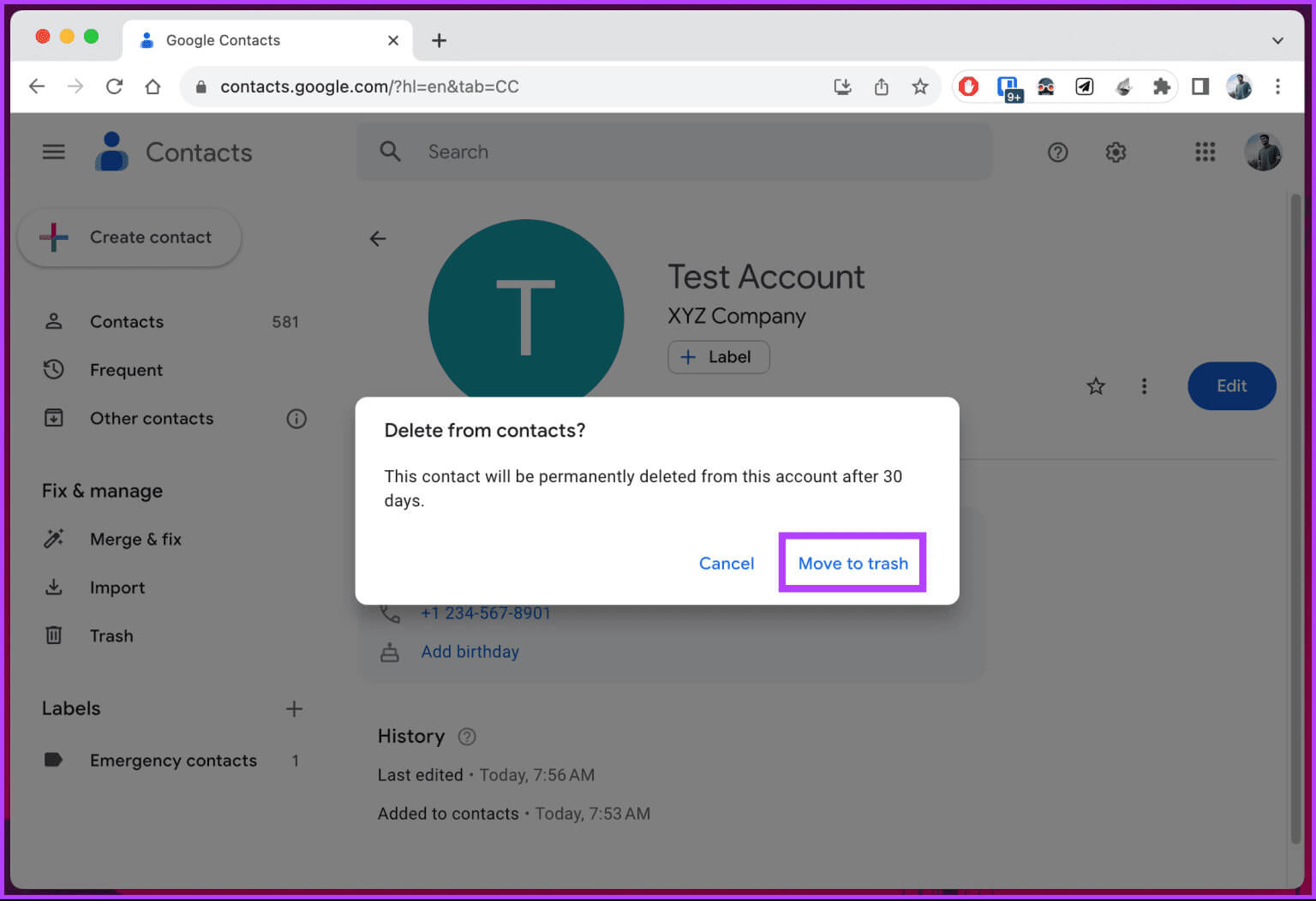
Olha Você aqui. Você editou ou excluiu o contato com base em sua preferência. Se você não consegue acessar seu computador e deseja fazer o mesmo usando o Android, continue lendo.
no Android
Passo 1: Abra um aplicativo Contatos no seu dispositivo. Vá até o contato que deseja atualizar ou remover e toque nele.
Passo 2: Nas informações de contato, toque em botão de lápis (Editar contato) na barra de navegação superior.
Etapa 3: dentro de uma tela Editar o contato, faça suas alterações e clique em Salve para enviar novas informações.
Se você quiser excluir o contato por algum motivo, continue com as etapas a seguir.
Passo 4: Clique em ícone de três pontos no canto superior direito e no menu suspenso, escolha excluir.
Passo 5: Localizar "Mover para lixeira" Para remover o contato na janela pop-up.
É isso. O contato que você selecionou desapareceu da sua conta do Gmail.
No iOS
Se você sincronizar todos os seus contatos do Google com o iPhone, poderá usar o aplicativo Contatos da Apple no iPhone para atualizar ou remover um contato da sua conta do Gmail. Siga as instruções abaixo.
Passo 1: Abra um aplicativo Contatos No seu iPhone ou iPad e vá para Menus no canto superior esquerdo.
Passo 2: Em Listas, escolha الحساب cujas informações de contato você deseja editar ou excluir e clique nelas.
Observação: para maior clareza, optamos por usar todo o Gmail.
Etapa 3: Percorra lista de contatos Clique na lista que deseja editar ou excluir.
Passo 4: Escolher Editar no canto superior direito e insira ou altere seus dados de contato. Quando estiver satisfeito, pressione "Feito" No canto superior direito.
Passo 5: Se você deseja remover o contato selecionado, role para baixo e toque em Exclua o contato. Na folha inferior, escolha Excluir contato.
Olha Você aqui. Você editou ou removeu com sucesso o contato da sua lista de contatos sincronizados do Gmail.
perguntas comuns:
Q1. Posso importar contatos de outras fontes para o Gmail?
A resposta: Sim, você pode importar contatos de outras fontes para o Gmail. Na seção Contatos, clique no botão Importar e siga as instruções para fazer upload do arquivo CSV ou vCard contendo seus contatos.
Q2. Excluir um contato irá removê-lo da minha Conta do Google?
A resposta: Sim, excluir um contato do Gmail irá removê-lo de sua conta do Google e dos serviços associados.
Q3. Existe um limite para o número de contatos que posso ter no Gmail?
A resposta: Não, não existe um limite definido ou oficial para o número de contatos que você pode ter no Gmail. Porém, é sempre uma boa prática gerenciar seus contatos e mantê-los atualizados.
Q4. Adicionar um contato no Gmail é o mesmo que adicionar aos Contatos do Google?
Resposta: Sim. Adicionar um contato no Gmail significa basicamente adicioná-lo aos Contatos do Google, que são serviços intimamente integrados.
Faça alterações em seus contatos
Agora que você sabe como adicionar, editar ou excluir contatos no Gmail, você pode assumir o controle de seus contatos, quer conheça novas pessoas, mude de emprego ou apenas queira mantê-los organizados. Você também pode gostar de ler Como parar de sincronizar os contatos do Google com o iPhone.